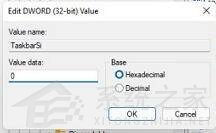很多Win11用户觉得win11任务栏太大了,用起来很不习惯,那么Win11的任务栏怎么变小?方法很简单,系统之家小编这就分享给你,快点学起来吧!
操作方法具体步骤:
1、同时按下“win+r”,打开运行,在打开栏中输入“regedit”,然后按下回车确定调出注册表编辑器;
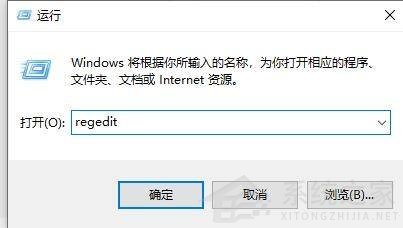
2、接着定位到注册表如下路径
“HKEY_CURRENT_USERSoftwareMicrosoft WindowsCurrentVersionExplorerAdvanced”;
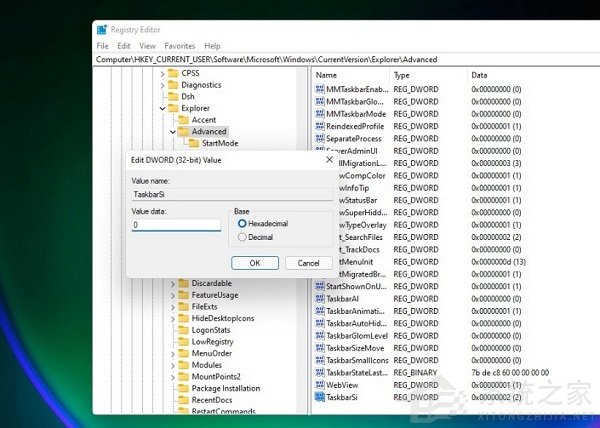
3、右键右侧空白处,选择新建一个“DWORD”值,将它命名为“TaskbarSi”;
4、双击打开这个TaskbarSi值,将“value data”更改为“0”重启之后就是小任务栏了。(数字“0”是小任务栏,“1”是中任务栏,“2”是大任务栏)。